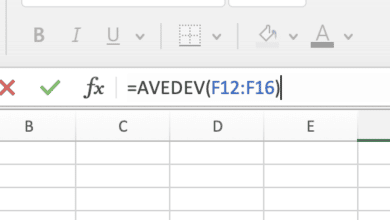Patrick, un technicien en informatique, est un écrivain dévoué qui souhaite rendre le monde meilleur en informant les personnes qui recherchent plus de connaissances.
Microsoft Paint est un programme de dessin rarement utilisé par de nombreux utilisateurs d’ordinateurs. Il y en a qui ne savent même pas que ça existe. Il est important de savoir comment utiliser le programme Microsoft Paint, car il y a un certain nombre de choses que vous pouvez faire avec.
Le programme Paint peut être utilisé pour créer des dessins simples à détaillés, mais bien sûr, cela dépendra de qui le fait. La meilleure chose est que ces dessins peuvent être réalisés soit en noir et blanc, soit en couleur.
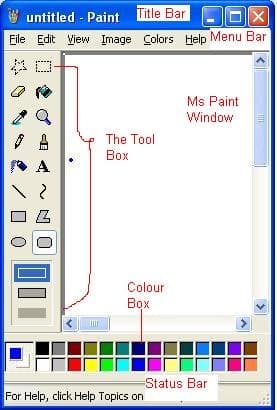
Fenêtre MS Paint
Patkay
Retouche de photos à l’aide de Paint
Outre la création de nouveaux dessins, Paint peut également être utilisé pour éditer des images. Il peut s’agir d’un programme important pour les écrivains qui souhaitent éditer des images à utiliser à des fins d’illustration dans leurs articles. Par exemple, je capture des captures d’écran à l’aide de l’écran d’impression et je les colle dans la fenêtre MS Paint. Puis, à partir de là, je les modifie avant de les utiliser pour mes articles.
Les dessins que vous réalisez peuvent être imprimés, envoyés par e-mail à vos amis, utilisés comme fond d’écran, copiés dans un autre document, vendus à des fins lucratives et pour une variété d’autres utilisations.
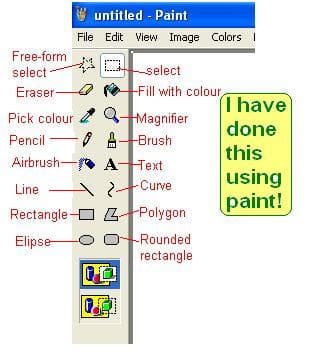
Boîte à outils MS Paint
Patkay
Démarrage de MS Paint
Pour démarrer le programme Paint :
- Cliquez sur « Démarrer »
- « Tous les programmes »
- « Accessoires »
- « Peinture »
Fonctionnalités de la fenêtre MS Paint
Remarque: Si vous utilisez Windows 7 ou d’autres systèmes d’exploitation avancés, vous trouverez un programme MS Paint beaucoup plus amélioré.
Tout en haut, nous avons la barre de titre écrite sans titre – Peinture. Une fois que vous enregistrez votre fichier, le nom sans titre sera remplacé par le nom que vous attribuez à votre dessin.
Barre de menu
Celui-ci se compose des menus suivants :
- Menu Fichier: C’est pour créer un nouveau fichier, enregistrer, imprimer, définir comme arrière-plan du bureau, etc.
- Modifier le menu : Pour défaire, refaire, copier, coller, etc.
- AfficherMenu : Pour afficher la boîte à outils, la boîte de couleur, la barre d’état, la barre d’outils de texte, le zoom et l’affichage du bitmap.
- Image: Ce menu est utilisé pour retourner, étirer et inverser les couleurs, entre autres.
- Couleurs: Vous pouvez utiliser ce menu pour modifier les couleurs.
- Menu d’aide : Ceci fournit une aide complète sur le programme Paint.
La boîte à outils
La boîte à outils est très utile, car elle contient les outils que vous utiliserez pour créer votre dessin. Il contient les outils suivants :
- Outil de sélection et de sélection de forme libre : Pour sélectionner un objet spécifique, que vous pouvez ensuite copier et coller à un autre emplacement, ou vous pouvez choisir de supprimer cette sélection.
- Gomme/Gomme de couleur : C’est pour effacer votre dessin ou la couleur que vous avez appliquée.
- Choisissez la couleur : Cela sélectionne une couleur spécifique que vous voulez et en fait la couleur active, ce qui signifie que tout ce que vous ferez ensuite aura cette couleur.
- crayon: Vous l’utiliserez pour dessiner.
- aérographe: Pour pulvériser votre objet avec de la couleur.
- Outil Ligne : Pour tracer une ligne. Pour rendre votre ligne droite, maintenez la touche Maj enfoncée, puis faites glisser votre souris en maintenant le bouton gauche. Sélectionnez l’épaisseur de la ligne sous la boîte à outils.
- Outil Rectangle: Pour faire des rectangles. Vous pouvez également dessiner un carré en maintenant la touche Maj enfoncée.
- Ellipse: Pour dessiner une ellipse, vous pouvez également dessiner un cercle parfait en maintenant la touche Maj enfoncée avant de commencer à faire glisser votre souris.
- Remplir de couleur : Comme son nom l’indique, vous utilisez cet outil pour remplir un objet de couleur à la fois.
- loupe : Il s’agit d’un outil de zoom que vous pouvez utiliser pour agrandir une partie de votre dessin.
- brosser: Utilisez-le pour peindre, comme vous le feriez pour peindre votre maison.
- Texte: Vous l’utiliserez pour saisir du texte.
- Outil Courbe : Pour tracer une courbe.
- Outil Polygone : Pour dessiner un polygone, mais vous pouvez toujours dessiner beaucoup d’autres objets.
- Rectangle arrondi: Cet outil vous aide à dessiner un rectangle aux coins arrondis.
La Boîte à Couleurs
La boîte de couleurs contient les couleurs que vous utiliserez pour peindre vos dessins.
Faites défiler pour continuer
Connaissant les outils utilisés dans Paint, vous pouvez maintenant créer un dessin. Ouvrez Paint et pensez à quelque chose à dessiner. Ce n’est qu’en pratiquant beaucoup que vous pourrez améliorer vos compétences
Définir votre dessin comme arrière-plan du bureau
Après avoir dessiné, assurez-vous de sauvegarder votre travail. Pour définir votre dessin comme arrière-plan du bureau, cliquez sur « Fichier », puis sur « Définir comme arrière-plan du bureau ». Essayez à la fois centré et en mosaïque pour voir celui que vous préférez.
Cet article est exact et fidèle au meilleur de la connaissance de l’auteur. Le contenu est uniquement à des fins d’information ou de divertissement et ne remplace pas un conseil personnel ou un conseil professionnel en matière commerciale, financière, juridique ou technique.
© 2012 Patrick Kamau
doublage 1 le 11 juin 2020 :
Agréable et clair. Merci
MD Afroz le 10 février 2020 :
prochaine vidéo monsieur
Addénille le 11 juin 2019 :
Très utile
Je pense que c’est génial !
Est-ce que j’exagère ? MDR
Priya le 31 mai 2019 :
Super et vraiment sympa
Vaibhavi Singh le 26 octobre 2018 :
Utile pour les notes.
PRABIR SARDA le 28 septembre 2018 :
relativement agréable
Patrick Kamau (auteur) de Nairobi, Kenya le 25 septembre 2018 :
Merci beaucoup, Kathrine, je suis heureuse que ces informations vous aient été utiles, à vous et à vos élèves. Votre commentaire me rappelle l’époque où j’étais également enseignant. Je vois que vous appréciez ce que vous faites comme je le faisais avant. Laissez-les apprendre et acquérir toutes les compétences que vous pouvez transmettre à vos élèves.
Catherine le 23 septembre 2018 :
en tant qu’enseignant, ses informations très utiles pour moi pour donner mon cours aux étudiants débutants
Merci beaucoup
gadb le 05 novembre 2017 :
merci pour le partage …… bravo!
Patrick Kamau (auteur) de Nairobi, Kenya le 29 juillet 2017 :
Merci, Sarah Butter, heureuse que vous ayez trouvé de l’aide dans cet article. Continuez à lire et à vérifier mes autres travaux.
Sarah Beurre le 28 juillet 2017 :
merci de partager cela dans google, cela m’a vraiment aidé à signaler.
Patrick Kamau (auteur) de Nairobi, Kenya le 03 mars 2013 :
Merci jaïnisme, vous êtes les bienvenus. Je suis content que vous ayez aimé le hub. merci pour le partage.
Mahaveer Sanglikar de Pune, Inde le 02 mars 2013 :
Merci pour ce partage de savoir-faire, je le cherchais. Vous avez donné toutes les bases nécessaires, pour lesquelles j’ai voté pour ce hub et partagé avec mes abonnés.